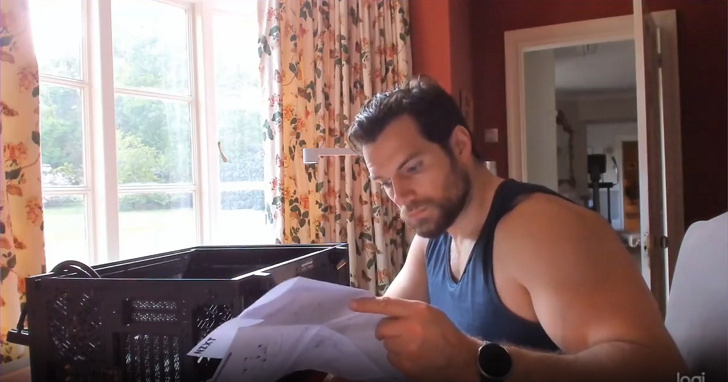傲騰內存怎麼安裝?技嘉200系主板安裝intel傲騰內存圖解教程
傲騰內存怎麼安裝?此前,裝機之家分享過一篇“華碩200系主板安裝intel傲騰內存詳細圖文教程”,也說過其它品牌也可以參考,但是對於一些使用其它品牌主板的小白來說,還是在bios裏找不到相應設置,近期就有一網友稱自己的主板是技嘉的,傲騰內存怎麼安裝?能不能出個教程之類的。下面裝機之家分享一下技嘉200系主板安裝intel傲騰內存圖解教程,技嘉主板並準備安裝傲騰內存的用戶不妨來看看。
首先,你想玩傲騰內存的同學,你首先要滿足以下的條件:
1、七代酷睿處理器(注意,只有酷睿處理器支持,不包括賽揚、奔騰)
2、200系主板,擁有M.2接口
3、需要重新安裝系統
如果你的電腦不符合以上要求,或者你有重要數據不能馬上重裝系統,那請趕緊升級或備份信息。接下來我們說說爲什麼要傲騰內存——
更多的玩家給出的答案是性價比。我們簡單算筆賬:16GB的傲騰379元,加上主流的2TB HDD硬盤420元左右,整體不到800元。換來的是2TB的超大容量和接近固態硬盤固態硬盤的速度。如果,你選擇小容量固態硬盤+HDD存儲方式,可能固態硬盤是很快,但是HDD存儲的那部分該慢還是慢,並沒有整體的提升;而如果你選擇直接2TB 固態硬盤,那隻能說明我們見證了一個壕的誕生,畢竟這得5000多塊呢,能買一臺主機了。
傲騰內存安裝教程
本次演示技嘉主板爲例,我們使用的是16GB版本傲騰內存和2TB機械硬盤。首先,我們要在主板上找到M.2接口,將傲騰內存裝在接口上。具體操作步驟見上圖:
硬件的安裝完畢,接下來要做的是確認主板BIOS對傲騰內存的兼容性,如果你的主板買的時間比較早,那麼確實有可能因爲BIOS版本的原因,無法正常識別傲騰內存。首先,我們需要進入BIOS讀取當前的版本號,並記錄好。如果還不會進BIOS的話,請在重啓電腦屏幕亮起的一瞬間狂點DEL鍵。
然後到主板品牌的官方網站搜索一下你的主板型號,並詳細瀏覽當前BIOS是否支持傲騰內存。用我們的經驗看,只要是在傲騰內存發佈之前購買的主板,大都需要進行一下BIOS的升級。
如何升級BIOS呢?各大主板廠商都爲大家準備好了BIOS的刷新工具,大家可以到官網上把工具和最新的BIOS下載下來,按照指示一步步進行即可。如果你已經安裝好了系統,現在的BIOS可以在Windows系統下面刷,真是大大的方便了!
然後正式進行傲騰內存的安裝軟件調試,需要先進入BIOS調整磁盤工作模式。
在BIOS的磁盤模式頁面,將磁盤工作模式從AHCI改成Intel RST模式。切記一定要先設置BIOS再安裝系統,先安裝系統再更改硬盤模式將導致系統崩潰。
開始安裝系統,還是照着你的習慣來就好。但一定不要裝在傲騰內存上面:
可以看到16GB傲騰內存實際可用容容量僅有13.4GB。大家要注意安裝系統時:1,必須將HDD格式化爲GTP格式;2,必須選擇UEFI啓動模式。
安裝完成後進入系統,下載Intel傲騰內存驅動。
驅動裝好後重啓電腦,進入傲騰內存驅動程序,默認狀態是關閉的,點擊一下啓用。
提示將格式後傲騰內存,不用管它直接點擊“是”即可。
等待片刻,再次重啓電腦,傲騰內存就可以使用啦!雖然安裝步驟比固態硬盤多了不少,但還是很簡單的,大家安裝時多點耐心,一定會成功的。